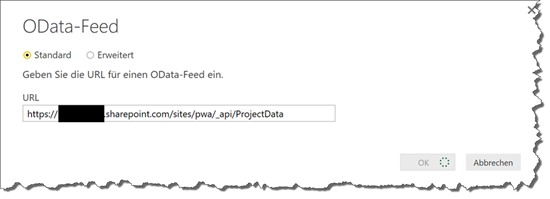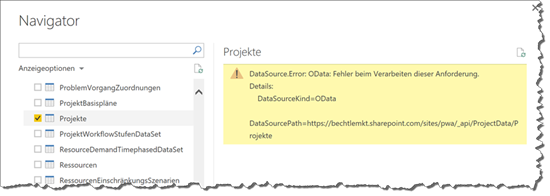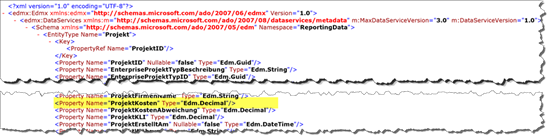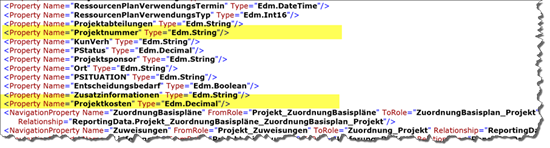Project Online – DataSourceError beim einlesen der Projekte-Tabelle
Heute rief mich ein Kunde an, dass er die Tabelle „Projekte“ in Project Online über PowerBI nicht mehr öffnen konnte. Alle anderen Tabellen ließen sich ohne Fehler über PowerBI-Desktop einbinden. Nach einem Test in meinem Tenant wunderte ich mich etwas, da das Einlesen über den bekannten Weg ohne Probleme möglich war. Also ging ich dem Problem ein wenig näher auf den Grund. Das Problem tritt auf, wenn Sie benutzerdefinierten Felder den gleichen Namen geben, wie den Standardfeldern. Im Folgenden eine kurze Reputation des Fehlers. In meinem Beispiel passte der Verbindungslink zu meinem OData-Feed (https://mytenent.sharepoint.com/sites/pwa/_api/ProjectData).
Sobald man dann allerdings die Tabelle „Projekte“ auswählt, erhält man den Fehler „DataSourceError.OData: Fehler beim Verarbeiten“. Zunächst dachte ich, es wäre ein regionales Problem, aus dem Grund setzte ich innerhalb des Verbindungsstring noch einmal den Zusatz [de-DE] (https://mytenent.sharepoint.com/sites/pwa/_api/ProjectData/[de-DE]/) aber auch dies brachte keine Lösung.
Wie findet man aber heraus, welche Felder den gleichen Namen besitzen? Hierzu kann man die Tabellen mit den entsprechenden Tabellenspalten über XML auslesen. Melden Sie sich hierzu an Ihrem Tenant an und geben dann in einer neuen Registerkarte den Link https://matenant.sharepoint.com/sites/pwa/_api/ProjectData/[de-de]/$metadata) ein. Klicken Sie anschließend auf „Enter. Wie Sie sehen, werden Ihnen nun alle Tabellen aus Project Online mit den entsprechenden Tabellenspalten angezeigt. Suchen Sie nun die Tabelle „Projekte“. Die Informationen zu der Tabelle fängt mit dem <EntiryType Name=“Projekte“> an.
In meinem Fall waren sogar zwei Tabellen Spalten identisch. Einmal im oberen Bereich die Tabellenspalte „ProjektKosten“.
Scrollt man nun bis ans Ende der Tabellenspalteninhalte, findet man die angelegten benutzerdefinierten Felder in meinem Falle ebenfalls „ProjektKosten“ und einmal „Projektnummer“. Diese benutzerdefinierten Felder stehen nun in Korrelation zu den anderen Standardfeldern.
Löschen oder benennen Sie die benutzerdefinierten Felder um, damit der Konflikt aufgelöst wird. Schließen Sie danach das PowerBI Desktop öffnen Sie es erneut und bauen Sie die OData Verbindung erneut auf. Sie können nun die Tabelle „Projekte“ wieder nutzen.
Hinweis: Bitte beachten Sie, wenn Sie Leerstellen in der Namensgebung verwenden, werden diese beim Speichern entfernt. Dadurch können ebenfalls doppelte Namensgebungen auftreten.